Hard Drive Eksternal Tidak Muncul di Windows atau OS X?
Komputer Mac atau Windows(Mac or Windows computer) tidak mengenali hard drive eksternal atau flash drive(drive or flash drive) Anda ? Ini adalah masalah umum, terutama saat menghubungkan hard drive antara Mac OS X , Windows dan Linux(Windows and Linux) . Hal ini juga dapat terjadi pada satu sistem di mana ia bekerja dengan baik untuk waktu yang lama dan kemudian tiba-tiba berhenti dikenali oleh sistem operasi(operating system) .
Terkadang perbaikannya mudah dan terkadang sedikit lebih rumit. Pada artikel ini, saya akan mencoba membahas berbagai solusi di Mac dan Windows(Mac and Windows) untuk memperbaiki masalah ini. Bagaimana drive diformat dan sistem file(file system) apa yang digunakan adalah alasan paling umum mengapa drive tidak dikenali.

Tetapkan Surat Drive
Alasan utama lainnya adalah bahwa drive tidak dikenali oleh Windows atau Mac(Windows or Mac) dan karena itu bahkan tidak akan muncul di sistem Anda sama sekali. Ini biasanya masalah dengan driver atau perangkat keras. Untuk mengetahui apakah masalah Anda terkait dengan pemformatan atau tidak dikenali, buka Manajemen Disk(Disk Management) di Windows atau Utilitas Disk(Disk Utility) di OS X dan lihat apakah drive muncul di sana.

Jika drive muncul di sini, tetapi tidak di Windows Explorer , Anda mungkin harus menetapkan huruf drive ke disk. Biasanya, Windows melakukan ini secara otomatis, tetapi terkadang karena perangkat lain yang terhubung, hard drive eksternal Anda akan dikenali, tetapi tidak ada huruf drive yang ditetapkan padanya. Di Disk Management , cukup klik kanan pada disk dan pilih Change Drive Letter and Paths .
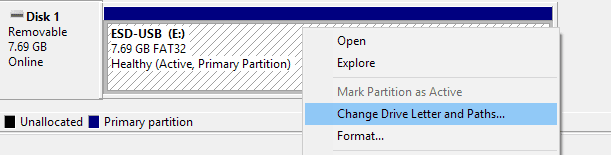
Pilih surat untuk drive Anda dan Anda harus siap. Jika drive ditampilkan, tetapi Anda mendapatkan pesan tentang drive yang perlu(drive needing) diformat, dll., baca bagian berikutnya di bawah.
Di Mac(Macs) , drive akan muncul secara otomatis di desktop. Jika tidak, buka Disk Utility dan periksa untuk melihat apakah itu muncul di bawah judul External .

Jika drive ditampilkan di sini, tetapi tidak di desktop OS X(OS X desktop) , klik Pertolongan Pertama(First Aid) untuk mencoba dan memperbaiki drive. Jika drive memiliki sistem file yang(file system) tidak dikenali oleh OS X , Anda harus menghapusnya dan memformatnya menggunakan FAT or HFS+ .
Jika drive tidak muncul di Manajemen Disk atau Utilitas Disk(Disk Management or Disk Utility) sama sekali, Anda memiliki beberapa jenis masalah lain. Gulir(Scroll) ke bawah ke bagian Tidak Muncul(Not Showing Up) di bawah.
Format Drive
Ketika datang ke format file, ada beberapa format utama yang digunakan sekitar 99% dari waktu: FAT32 dan NTFS untuk Windows dan HFS+ (Mac OS Extended) untuk Mac(Macs) . Sekarang OS X dapat membaca dan menulis ke drive berformat FAT32 , tetapi hanya dapat membaca volume NTFS .
Windows lebih buruk dalam arti bahwa ia bahkan tidak dapat membaca atau menulis ke volume berformat HFS+Anda bisa meminta Windows untuk melakukannya, tetapi Anda harus membeli perangkat lunak pihak ketiga. Satu-satunya pilihan lain adalah memformat hard drive dan menggunakan format FAT32(FAT32 format) untuk kompatibilitas terbaik.
Saat Anda menghubungkan drive berformat HFS+Windows , Anda akan mendapatkan pesan yang menyatakan bahwa drive perlu diformat agar dapat digunakan.

Jika Anda melihat pesan ini, itu berarti Windows tidak mengenali sistem file(file system) pada drive. Pastikan(Make) Anda menghubungkan drive ke sistem operasi yang sesuai dan mencadangkan(operating system and backup) data apa pun yang mungkin Anda perlukan sebelum melakukan format.
Jadi format apa yang terbaik untuk digunakan agar Anda dapat melihat hard drive Anda di beberapa sistem operasi? Format lama(legacy format) yang paling kompatibel adalah FAT32 , tetapi membatasi Anda hanya 4 GB untuk ukuran file maksimal(max file size) . Anda dapat membaca posting saya sebelumnya tentang cara memformat hard drive eksternal menggunakan FAT32 .
Jika Anda memerlukan dukungan untuk file yang lebih besar, maka Anda harus menggunakan format exFAT . Ini lebih baru dan mendukung file yang jauh lebih besar, tetapi hanya berfungsi dengan versi OS X dan Windows(OS X and Windows) yang lebih baru . Anda harus menjalankan OS X Snow Leopard (10.6) atau lebih tinggi atau Windows XP atau lebih tinggi.

Di Windows , Anda dapat memilih exFAT sebagai format sistem file(file system format) selain NTFS dan FAT32(NTFS and FAT32) . Saat Anda memformat drive di OS X menggunakan Disk Utility , Anda juga dapat memilih format exFAT(exFAT format) jika Anda mau.

Drive Tidak Muncul
Jika Anda menghubungkan drive ke komputer dan tidak terjadi apa-apa(computer and nothing happens) , salah satu dari beberapa hal yang mungkin terjadi: hard drive Anda mungkin bermasalah, perangkat lunak atau driver(software or drivers) yang benar tidak diinstal pada sistem Anda, atau ada sesuatu yang tidak berfungsi dengan baik dengan sistem operasi(operating system) . Mari kita mulai dengan beberapa masalah umum dan solusinya.
Windows – Pengelola Perangkat
Terkadang driver lama dapat menyebabkan perangkat tidak berfungsi saat terhubung ke Windows . Anda dapat mencoba memperbaikinya dengan terlebih dahulu masuk ke command prompt(command prompt) ( Mulai dan ketik (Start and type)CMD ) dan jalankan perintah berikut:
set devmgr_show_nonpresent_devices=1

Setelah Anda melakukannya, buka Pengelola Perangkat(Device Manager) ( Mulai dan ketik(Start and type) pengelola perangkat(device manager) ) lalu klik Lihat(View) – Tampilkan Perangkat Tersembunyi(Show Hidden Devices) .

Perluas Perangkat Portabel(Portable Devices) , klik kanan pada item apa pun yang berwarna abu-abu dan pilih Uninstall . Nyalakan kembali komputer Anda dan coba sambungkan hard drive lagi.
Selain Perangkat (Devices)Portabel(Portable) , Anda dapat memperluas Disk Drive( Disk Drives) dan mencoba menghapus instalan perangkat dari sana jika tidak muncul dengan benar di Windows Explorer .

Windows – Perangkat USB
Jika Anda menghubungkan drive USB(USB drive) Anda ke Windows dan mendapatkan kesalahan Perangkat USB Tidak Diakui(USB Device Not Recognized) , pastikan untuk memeriksa tautan tentang cara memperbaiki masalah khusus itu. Windows mencoba menyalahkan perangkat karena tidak berfungsi, tetapi biasanya masalah dengan Windows .
Port USB/PC Sekunder
Anda juga dapat mencoba mencolokkan drive ke port USB(USB port) lain di komputer untuk memastikan tidak ada masalah dengan port tersebut. Jika Anda menyambungkan ke hub USB(USB hub) , putuskan sambungan itu dan coba sambungkan drive langsung ke komputer.
Satu-satunya cara Anda benar-benar dapat mengetahui apakah masalahnya ada pada komputer atau hard drive pada saat ini adalah dengan menghubungkan drive ke komputer lain. Jika drive tidak(drive doesn) berfungsi di komputer lain, kemungkinan besar ada yang salah dengan drive itu sendiri.
Alat Berkendara
Jika tampaknya ada masalah dengan drive itu sendiri, Anda dapat mencoba mengunduh alat diagnostik dari produsen drive(drive manufacturer) . Hampir semua merek besar seperti Seagate , Western Digital , Toshiba , dll., memiliki alat diagnostik ini.
http://www.seagate.com/support/downloads/seatools/
Western Digital DataLifeguard Diagnostic
Fujitsu (Toshiba) Diagnostic Utility
Anda juga dapat membaca posting saya sebelumnya tentang memeriksa kesalahan hard drive Anda untuk informasi lebih lanjut dan lebih banyak alat untuk menguji hard drive. Jika drive menjadi rusak atau memiliki sektor buruk, alat ini dapat memperbaikinya.
Drive USB 3.0
Jika Anda memiliki hard drive eksternal USB 3.0 , ada beberapa pertimbangan tambahan yang harus Anda pertimbangkan. Pertama, pastikan Anda menggunakan kabel yang sesuai. Saya telah mengalami beberapa klien yang memiliki masalah ini dan memperbaikinya hanya dengan menggunakan kabel USB(USB cable) yang berbeda . Jadi cobalah beberapa kabel sebelum Anda menyerah.
Kedua, Anda mungkin perlu memperbarui driver di Windows . Sekali lagi(Again) , buka Device Manager , rentangkan pengontrol Universal Serial Bus(Universal Serial Bus controllers) , klik kanan pada salah satu yang memiliki USB 3.0 dalam teks dan pilih Update Driver .

Masalah Daya
Satu-satunya kemungkinan lain dengan jenis masalah ini adalah kurangnya daya atau kegagalan hard drive total(drive failure) . Pastikan(Make) hard drive memiliki adaptor daya(power adapter) eksternal yang benar dan lampu di bagian depan drive menyala dan tidak berwarna oranye atau merah. Juga, coba gunakan kabel yang berbeda karena beberapa dapat membawa lebih banyak daya daripada yang lain.
Semoga artikel ini akan membantu Anda agar hard drive eksternal Anda dikenali oleh Windows atau Mac(Windows or Mac) . Jika tidak, kirim komentar dan saya akan mencoba membantu. Menikmati!
Related posts
Cara Merobek DVD ke Hard Drive Anda di Windows dan OS X
Ubah atau Spoof Alamat MAC di Windows atau OS X
Cara Mengkalibrasi Monitor Anda di Windows dan OS X
Cara Memformat Hard Drive Eksternal ke FAT32 di Windows
Mengapa Windows Memiliki Lebih Banyak Virus Dibandingkan Linux dan OS X?
Ubah Suara Startup dan Shutdown Windows
Cara Record Skype Calls pada Windows, Mac, iPhone and Android
Edit File Host Windows untuk Memblokir atau Mengarahkan Situs Web
Cara memulihkan file yang dihapus secara tidak sengaja di Windows
Cara Mengembalikan Windows ke Pengaturan Pabrik
Windows Meminta untuk Memformat Drive USB atau Kartu SD Anda Saat Terhubung?
Panduan Pembelian SSD (Solid State Drive) untuk 2019
9 Quick Ways untuk membuat Image Transparent pada Windows and Mac
Cara Membuat Berbagi Jaringan Tersembunyi di Windows
Matikan Pengindeksan di Windows untuk Performa Lebih Baik
Cara Menyimpan Tata Letak Ikon Desktop Anda di Windows XP, 7, 8
Windows 10 & Windows 7 RAM Requirements - Berapa banyak memori yang Anda butuhkan?
Cara Mengenkripsi Hard Drive Anda Secara Gratis
Cara Membakar Video WMV Windows Movie Maker ke DVD
Cara Menyembunyikan Drive di Windows Explorer
